Самые интересные, востребованные и полезные сочетания клавиш при работе с браузером. Для чего они нужны и где могут быть ощутимо полезны.
Зная достаточное количество различных комбинаций можно повысить скорость и упростите процесс работы в браузере.
На некоторых разновидностей клавиатур клавиша Shift помечается как стрелка вверх ⇑. К примеру, чтобы открыть новую вкладку в каком-либо браузере достаточно нажать мышью на характерный значок «+» в верхней области программы, либо воспользоваться комбинацией «горячих» клавиш Ctrl+T. Или Ctrl+Shift+T, которая позволяет открывать, в порядке очереди, все ранее закрытые вкладки в браузере. Применяется при случайном закрытии одной или нескольких вкладок.
Рекомендуем скачать Яндекс браузер для Виндовс 10, 8 или 7 на компьютер, ведь приложение поддерживает не только все горячие клавиши, но и имеет собственные разработки с использованием мыши.
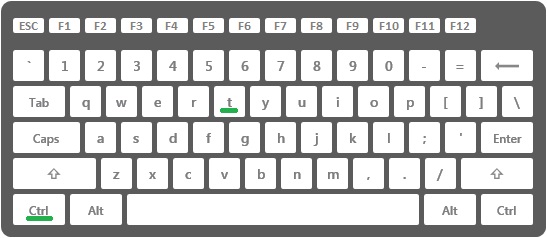
Далее приведена таблица, в которой очень подробно расписаны все возможные комбинации «горячих» клавиш:
| Вкладки браузера | ||
|---|---|---|
| Вкладки | Создать новую вкладку |
Ctrl + T |
| Открыть ссылку в новой вкладке |
Ctrl + нажать ссылку |
|
| Закрыть активную вкладку |
Ctrl + W |
|
| Открыть последнюю закрытую вкладку |
Ctrl + Shift + T |
|
| Переключиться на одну вкладку вправо |
Ctrl + Tab Ctrl + PageDown |
|
| Переключиться на одну вкладку влево |
Ctrl + Shift + Tab Ctrl + PageUp |
|
| Выбрать вкладку по ее порядковому номеру (от 1 до 8) |
Ctrl + 1-8 |
|
| Выбрать последнюю вкладку |
Ctrl + 9 |
|
| Закладки | Добавить сайт в закладки |
Ctrl + D |
| Создать закладки для всех открытых страниц |
Ctrl + Shift + D |
|
| Открыть диспетчер закладок |
Ctrl + Shift + O |
|
| Открыть панель закладок |
Ctrl + Shift + B |
|
| История | Открыть список загруженных файлов |
Ctrl + J |
| Открыть просмотр истории |
Ctrl + H |
|
| Открыть инструмент очистки истории, кэша и загрузок |
Ctrl + Shift + Del |
|
| Окна браузера | ||
| Создать новое окно |
Ctrl + N |
|
| Создать новое окно в режиме инкогнито |
Ctrl + Shift + N |
|
| Закрыть активное окно |
Ctrl + Shift + W Alt + F4 |
|
| Открыть ссылку в новом окне |
Shift + нажать ссылку |
|
| Развернуть окно во весь экран |
F11 |
|
| Выйти из полноэкранного режима |
F11 |
|
| Страница браузера | ||
| Навигация | Перейти назад |
Alt + ← |
| Перейти вперед |
Alt + → |
|
| Перейти на главную страницу Яндекса |
Alt + Home |
|
| Остановить загрузку страницы |
Esc |
|
| Обновить страницу |
F5 |
|
| Обновить страницу, не используя кэш (загрузить страницу по новой) |
Ctrl + F5 |
|
| Работа с текущей страницей | Сохранить страницу как… |
Ctrl + S |
| Распечатать страницу |
Ctrl + P |
|
| Увеличить масштаб страницы |
Ctrl + Плюс |
|
| Уменьшить масштаб страницы |
Ctrl + Минус |
|
| Установить для страницы масштаб 100% |
Ctrl + 0 |
|
| Редактирование | Выделить все |
Ctrl + A |
| Копировать |
Ctrl + C |
|
| Вырезать |
Ctrl + X |
|
| Вставить |
Ctrl + V |
|
| Отменить |
Ctrl + Z |
|
| Открыть файл |
Ctrl + O |
|
| Поиск | Найти на текущей странице |
Ctrl + F F3 |
| Перейти к следующему значению при поиске по странице |
Ctrl + G |
|
| Перейти к предыдущему значению при поиске по странице |
Ctrl + Shift + G |
|
| Адресная строка браузера | ||
| Открыть набранный адрес в новой вкладке |
Alt + Enter |
|
| Сфокусироваться на встроенном в браузер поле поиска (для ввода запроса) |
Ctrl + K |
|
| Выделить текст в адресной строке |
Ctrl + L |
|
| Переместить курсор к предыдущему слову |
Ctrl + ← |
|
| Переместить курсор к следующему слову |
Ctrl + → |
|
| Удалить слово, стоящее перед курсором |
Ctrl + Backspace |
|
| Добавить элементы www. и .com к адресу и открыть полученный URL |
Ctrl + Enter |
|
| Средства разработки | ||
| Просмотреть исходный код |
Ctrl + U |
|
| Открыть инструменты разработчика |
F12 |
|
| Открыть консоль JavaScript |
Ctrl + Shift + J |
|
| Другое | ||
| Вызвать диспетчер задач (при зависании вкладок и окон) |
Shift + Esc |
|
| Общие настройки браузера |
Alt + F |
|
| Закрыть браузер |
Alt + F4 |
|
| Перейти на страницу Помощи |
F1 |
|




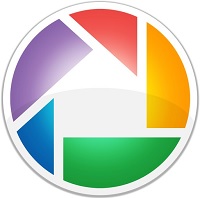

спасибо большое, очень очень полезно!!!
Слушайте, вот бесит закрывать курсором вкладку скачанного файла, можно её закрывать как то сочетанием? я про ту, что снизу появляется, когда что-нибудь качаешь
Ctrl+W закрывает страницу любую. Закрывать нижнее оно с уведомлением о загрузке, вроде как, нет такой клавиши.
у меня такой вопрос у меня не работает Ctrl + Shift + J с чем это связано? или как это исправить?
Какой браузер? Попробуйте кликнуть на пустое место в браузере на странице сайта и нажать эти клавиши.